Kuinka korjata "Windows on pysäyttänyt tämän laitteen" -koodin 43 virheet Windowsissa
Koodi 43(Code 43) voi esiintyä kaikissa Microsoft Windowsin(Microsoft Windows) nykyisissä versioissa ja estää sinua käyttämästä useita laitteita, mukaan lukien näytönohjaimet ja ulkoiset kiintolevyt. Koodi 43(Code 43) on usein syyllinen " Windows on pysäyttänyt tämän laitteen" -virheilmoituksen.
Tässä artikkelissa tarkastellaan, miksi koodi 43 esiintyy ja kuinka korjata se, jos se tapahtuu sinulle. Olemme listanneet korjaukset sen helppouden ja todennäköisyyden mukaan, että ne korjaavat ongelman, joten kokeile korjauksia järjestyksessä.

Mikä aiheuttaa koodin 43 Windowsissa?
Koodille 43 on useita syitä. Se voi tarkoittaa, että laitteessasi on laitteisto-ongelma tai ohjain- tai ohjelmistovirhe aiheuttaa sen, että Windows ei tunnista sitä.
Koodi 43 voi esiintyä missä tahansa (Code 43)Laitehallinnassa(Device Manager) näkyvässä laitteistossa , mutta yleisimmin se tapahtuu näytönohjaimille ja USB - laitteille (kuten oheislaitteille ja ulkoisille kiintolevyille).
Kuinka tarkistaa koodi 43?
Jos saat viestin " Windows on pysäyttänyt tämän laitteen, koska se on ilmoittanut ongelmista", sinun on ensin varmistettava, että koodi 43 aiheuttaa ongelman laitteessasi.
- Avaa Käynnistä(Start ) - valikko, kirjoita Laite(Device,) ja valitse Laitehallinta(Device Manager) .

Huomautus:(Note: ) Laitehallinta voi(Device Manager) korostaa virheen aiheuttaneen laitteen huutomerkillä. Jos ei, se on todennäköisesti Display Adapters-(Adaptors) tai Universal Serial Bus -ohjainten alla.
- Jos ongelmallinen laite on korostettuna, avaa sen ominaisuudet kaksoisnapsauttamalla sitä luettelosta.
- Jos vika on koodissa 43, Laitteen tila(Device status) -kohdassa Windows on pysäyttänyt tämän laitteen, koska se on ilmoittanut ongelmista (koodi 43). (Windows has stopped this device because it has reported problems (Code 43). )

- Jos laitetta ei ole korostettu, tarkista ongelmallinen laite manuaalisesti edellä kuvatulla tavalla. Tarkista ensin näyttösovittimet (Adaptors)ja(Display) Universal Serial Bus(Universal Serial Bus) -ohjaimet.
Jos vika on koodissa 43, siirry seuraaviin korjauksiin. Jos kyseessä on toinen virhe, yritä katsoa muita vianetsintäartikkeleita.
Kuinka korjata koodi 43
Yritä noudattaa alla olevassa järjestyksessä lueteltuja korjauksia. Aloitamme useimmiten toimivista ratkaisuista ensin, ennen kuin siirrymme vähemmän yleisiin korjauksiin.
Käynnistä tietokoneesi uudelleen(Restart Your Computer)
Ensimmäinen vaihe virheen sattuessa on käynnistää tietokone uudelleen.
- Varmista(Ensure) , että kaikki ohjelmasi on suljettu ja tallenna kaikki avoimet tiedostot.
- Avaa Käynnistä-valikko(Start Menu) .
- Valitse virtapainike(Power) > Sammuta(Shut down) .

- Odota hetki ja käynnistä tietokone uudelleen.
Useat käyttäjät ilmoittavat, että tietokoneen sammuttaminen korjasi tämän ongelman uudelleenkäynnistyksen sijaan.
Tarkista, onko laite viallinen(Check If the Device is Faulty)
Yritä yhdistää laitteesi toiseen tietokoneeseen, jos voit. Jos laite toimii, tiedät, että ongelma on alkuperäisessä tietokoneessa, ja voit sulkea pois mahdollisen laitteistovian. Tämä tarkoittaa, että kyseessä on todennäköisesti ohjelmistoongelma. Jos laite ei toimi, käsissäsi voi olla laitteistovika.
Tarkista myös, korjaako eri kaapeli ongelman (jos soveltuu laitteellesi). Joskus kaapeli voi vaurioitua ja estää Windowsia(Windows) tunnistamasta laitteita tai olemasta vuorovaikutuksessa niiden kanssa.
Sinun tulisi myös yrittää yhdistää se toisen portin kautta tarkistaaksesi, onko se portti viallinen. Esimerkiksi jotkin USB -laitteet saattavat vaatia virtaportin – joten varmista, ettei näin ole. Jos USB-portti on viallinen(USB port is faulty) , voit ehkä korjata sen.
Poista laitteesi oikein erillisessä tietokoneessa(Properly Eject Your Device on a Separate Computer)
Jos vika johtuu laitteesta, kuten ulkoisesta kiintolevystä, yritä kytkeä se ja poistaa se oikein toisessa tietokoneessa. Tarvitset toisen tietokoneen suorittaaksesi tämän vaiheen.
- Yhdistä laitteesi toiseen tietokoneeseen ja odota, että se tunnistetaan.
- Avaa kuvakelokero(Icon Tray) , napsauta hiiren kakkospainikkeella USB-symbolia( USB symbol ) ( Poista laite(Remove Hardware) turvallisesti ja poista tietoväline(Eject Media) ).

- Valitse Eject My […]

- Liitä se ensisijaiseen tietokoneeseesi tarkistaaksesi, toimiiko se oikein.
Järjestelmän palauttaminen(System Restore)
Joskus uudet ohjaimet tai muutokset tiettyihin asetuksiin voivat aiheuttaa koodin 43 virheen. Yritä palauttaa nämä asetukset manuaalisesti. Jos et ole varma muutoksista, yritä suorittaa järjestelmän palautus.
- Avaa Käynnistä-valikko(Start Menu) ja kirjoita Palautus(Recovery) .

- Valitse Palautus(Recovery) .
- Valitse Avaa järjestelmän palautus(Open System Restore) .
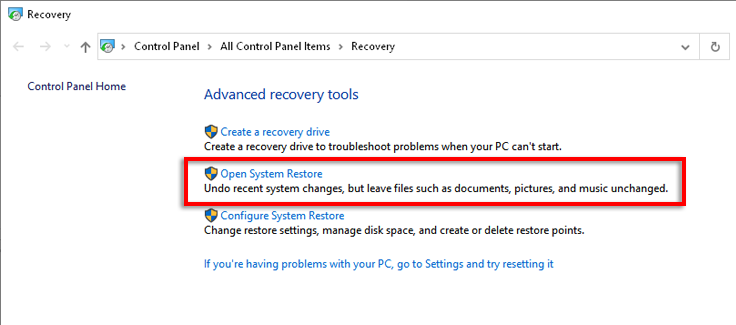
- Valitse palautuspiste, jota haluat käyttää. Valitse sitten Etsi ohjelmia, joita tämä koskee(Scan for affected programs) .

- Jos hyväksyt mahdolliset muutokset, valitse Sulje(Close) > Seuraava(Next ) > Valmis(Finish) .
Huomautus: (Note:)Järjestelmän suojauksen(system protection turned on) on oltava käytössä, jotta voit käyttää järjestelmän palautuspisteitä.
Poista laitteesi käytöstä ja ota se uudelleen käyttöön(Disable and Re-enable Your Device)
Laitteen ottaminen uudelleen käyttöön voi päivittää sen riittävästi Code 43 -ongelman korjaamiseksi.
- Avaa aloitusvalikko(start menu) , kirjoita Laite(Device) ja valitse Laitehallinta(Device Manager) .
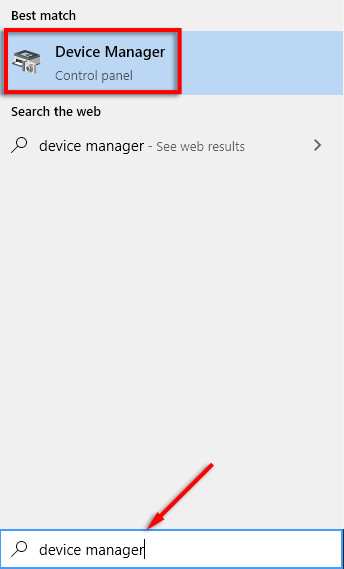
- Etsi laitteesi ja napsauta sitä hiiren kakkospainikkeella.
- Valitse Poista laite käytöstä(Disable Device) > Kyllä(Yes) .

- Odota hetki ja valitse sitten Ota laite käyttöön(Enable Device) .
- Valitse OK ja tarkista, toimiiko laite.
Päivitä, asenna uudelleen tai palauta laiteohjaimet(Update, Reinstall, or Roll Back Device Drivers)
Jos käytöstä poistaminen ja uudelleen käyttöön ottaminen ei auttanut, on aika tarkistaa ja päivittää ohjaimet(update the drivers) .
Päivitä ajurit seuraavasti:
- Avaa Käynnistä(Start ) - valikko, kirjoita Laite(Device,) ja valitse Laitehallinta(Device Manager) .

- Etsi laitteesi ja napsauta sitä hiiren kakkospainikkeella.
- Valitse Päivitä ohjaimet(Update Drivers) .

- Valitse Etsi automaattisesti ohjaimia(Search automatically for drivers ) ja anna ohjatun toiminnon asentaa uusimmat ohjaimet.

Jos tämä ei auta, voit palauttaa ohjaimet(roll back the drivers) aiempaan versioon ja katsoa, ratkaiseeko se ongelman.
- Avaa Käynnistä(Start) , kirjoita Laitehallinta(Device Manager) ja valitse se.
- Etsi laitteesi ja kaksoisnapsauta sitä.
- Valitse Ohjain(Driver) - välilehti ja valitse sitten Palauta ohjain(Roll Back Driver) .
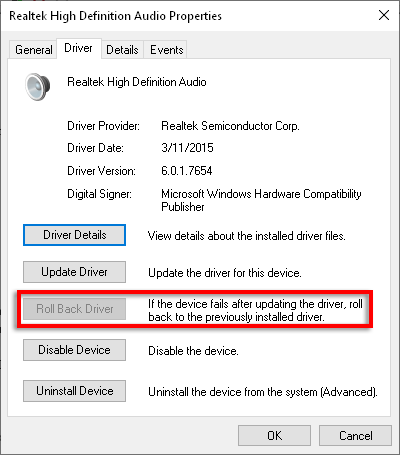
- Valitse Kyllä(Yes) , kun olet lukenut ohjeet.
Huomautus(Note) : Tämä vaihtoehto ei ehkä ole käytettävissä, jolloin saatat joutua poistamaan ohjaimet ja asentamaan ne uudelleen manuaalisesti.
Päivitä Windows
Voit tarkistaa, onko tietokoneesi ajan tasalla, seuraavasti:
- Paina Windows - näppäintä ja kirjoita Päivitykset(Updates) .
- Valitse Tarkista päivitykset(Check for updates ) ja valitse sitten vielä kerran Tarkista päivitykset .(Check for updates )

- Valitse Lataa(Download ) , jos päivityksiä on saatavilla.
- Suorita ohjattu asennus loppuun.
Virranhallinta(Power Management)
Jotkut käyttäjät ilmoittavat, että kannettavan tietokoneen virransäästöominaisuus on vastuussa koodin 43 virheen aiheuttamisesta. Jos haluat nähdä, onko näin, yritä poistaa se käytöstä kannettavan tietokoneen asetuksista seuraavasti.
USB-laitteille:
- Avaa Käynnistä(Start) , kirjoita Laitehallinta(Device Manager) ja valitse se.
- Etsi ja kaksoisnapsauta USB Root Hub -komponentit(USB Root Hub components) kohdasta Universal Serial Bus -ohjaimet(Universal Serial Bus controllers) .

- Valitse Virranhallinta(Power Management ) - välilehti ja poista valinta Salli tietokoneen sammuttaa tämä laite virran säästämiseksi(Allow the computer to turn off this device to save power) .
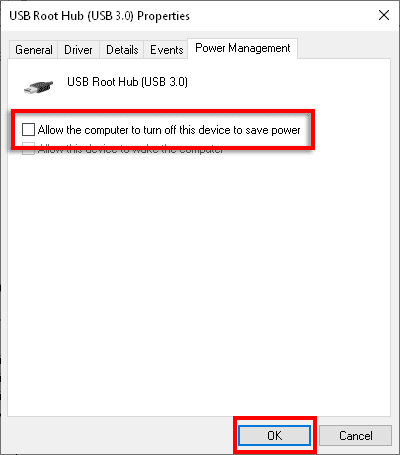
- Napsauta OK .
- Toista sama muille USB Root Hub -laitteille.
Yleinen virransäästötila:
- Avaa Ohjauspaneeli(Control Panel) .
- Valitse Järjestelmä ja suojaus(System and Security) > Virranhallinta-asetukset(Power Options) .
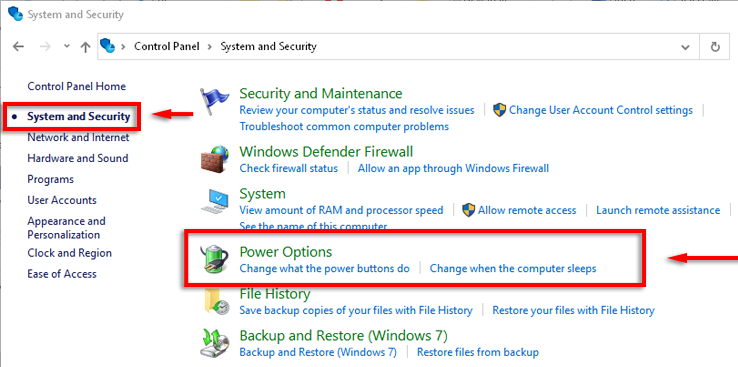
- Valitse Muuta suunnitelman asetuksia(Change plan settings) aktiivisen virrankäyttösuunnitelman vierestä.

- Valitse Muuta virran lisäasetuksia(Change advanced power settings) .
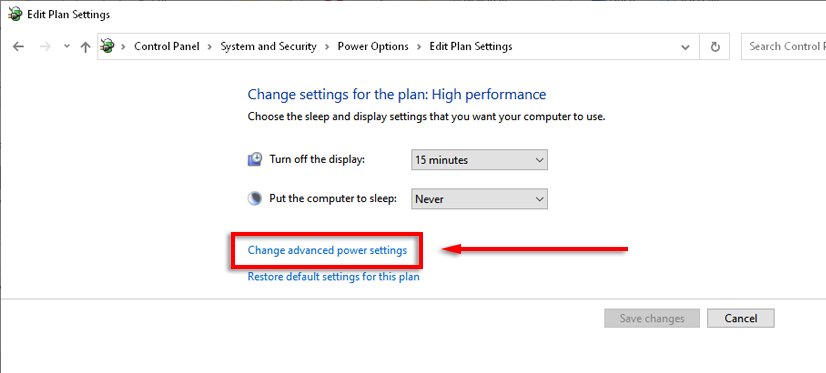
- Etsi luettelosta USB-asetukset(USB Settings) . Laajenna tämä kohde ja laajenna sitten USB- selektiivinen keskeytysasetus( selective suspend setting) .
- Aseta tämä arvoksi Poistettu(Disabled) avattavasta valikosta.

- Saatat nähdä kaksi asetusta (akkutila ja kytkettynä). Jos näin on, toista molemmille.
- Valitse Käytä(Apply) .
Päivitä BIOS(Update BIOS)
Lopuksi ja vähiten todennäköisesti syynä on BIOS . Vanhentunut BIOS voi aiheuttaa virhekoodin 43. Se on kuitenkin epätodennäköistä, ja BIOSin(BIOS) päivittäminen voi olla riskialtista. Tarkista ensin(First) , onko sinulla uusin BIOS-versio(check if you have the most recent BIOS version) ja päätä sitten, haluatko päivittää sen.
Takaisin töihin
Jos olet noudattanut kaikkia näitä vaiheita, laitteesi pitäisi olla taas käynnissä. Jos ei, kyseessä on todennäköisesti laitteistovika, ja sinun on ehkä harkittava laitteen vaihtamista. Toivottavasti(Hopefully) on vielä takuussa!
Kerro meille alla, jos jokin korjauksistamme toimi sinulle.
Related posts
Korjaa "Windows ei voi kommunikoida laitteen tai resurssin kanssa" -virhe
Kuinka korjata "Windows ei voinut viimeistellä alustaa" -virheen
Kuinka korjata "Windows Resource Protection ei voinut suorittaa pyydettyä toimintoa" -virheen
Kuinka korjata "Emme voineet suorittaa päivityksiä" -virheen Windowsissa
Korjaa "Tätä kohdetta ei löydy" poistettaessa Windowsissa
Korjaus ei voi säätää kirkkautta Windows 8.1/10 -päivityksen jälkeen
Kuinka korjata "Ei tarpeeksi USB-ohjainresursseja" Windows 10:ssä
Kuinka korjata Roblox Error Code 279
Kuinka korjata "Google Keeps Stopping" -virhe Androidissa
Kuinka korjata "Spotify ei voi toistaa tätä juuri nyt" -virhe
Korjaa "Asennusohjelma valmistelee tietokonettasi ensimmäistä käyttöä varten" jokaisen uudelleenkäynnistyksen yhteydessä
Kuinka korjata Windowsin pysäytyskoodimuistin hallinta BSOD
Kuinka korjata audiodg.exe korkea suorittimen käyttö Windows 11/10:ssä
Korjaa "Tiedosto on liian suuri kohdetiedostojärjestelmälle" -virhe
Korjaa "Ohjetta viitemuistissa ei voitu lukea" -virheet
Mic Echo -ongelmien korjaaminen Windowsissa
Korjaa "Windows ei voinut havaita automaattisesti tämän verkon välityspalvelinasetuksia" -virhe
Korjaa järjestelmävirhe 5, pääsy on estetty Windowsissa
Kuinka korjata "Jotain tapahtui ja PIN-koodisi ei ole saatavilla" -virheen korjaaminen Windowsissa
Kuinka korjata "tietokoneesi joutui ongelmaan ja se on käynnistettävä uudelleen" -virhe
